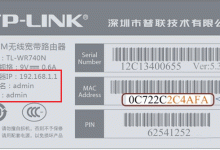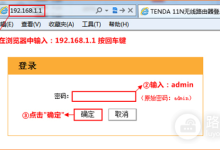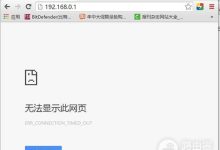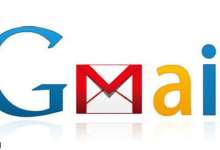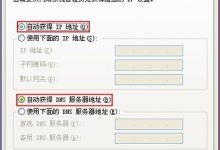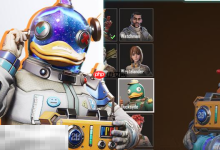1、在对192.168.16.1路由器进行设置之前,需要先把电脑本地连接中的IP地址,设置为自动获得(动态IP),如下图所示。

2、正确连接192.168.16.1路由器
①电话线上网:请准备2根较短的网线,一根网线用来连接ADSL Modem(猫)与192.168.16.1路由器的WAN接口;另一根网线用来连接192.168.16.1路由器上的任意一个LAN(1/2/3/4)接口与计算机。

②光钎上网:请准备2根网线,一根网线用来连接光猫与192.168.16.1路由器的WAN接口;另一根网线用来连接192.168.16.1路由器上的任意一个LAN(1/2/3/4)接口与计算机。
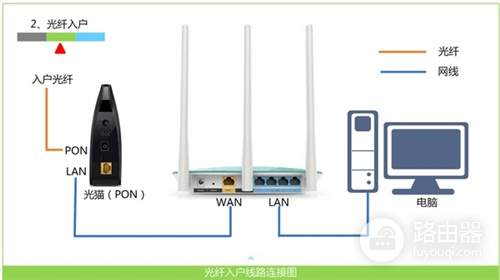
③网线入户上网:请准备1根网线,先把宽带运营商提供的入户网线插在192.168.16.1路由器的WAN接口;再把自己准备的网线,一头连接计算机,另一头连接到联想(Lenovo)路由器上的任意一个LAN(1/2/3/4)接口。

3、在浏览器中输入192.168.16.1,打不开联想路由器的登录页面时,可以清除浏览器的缓存,然后在尝试;或者换一个浏览器进行设置。

4、检查下连接电脑与联想路由器之间的网线是否有问题,如果无法判断网线是否有问题,可以直接换一根可以正常使用的网线。

5、路由器运行时间长了,会出现死机等问题,造成无法打开192.168.16.1登录页面。这时候可以拔掉192.168.16.1路由器的电源,过一会再接通电源,然后再试一下看能否打开。
6、在192.168.16.1路由器的机身上,有一个RESET按钮;在联想路由器接通电源的情况下,一直按住RESET按钮不松开,然后观察指示灯的情况,当所有指示灯熄灭并重新闪烁时松开按钮RESET按键,这时候表示已经成功恢复到出厂设置了。

7、如果电脑IP地址设置正确,连接路由器的连接也正确,并且恢复出厂设置后,还是打不开192.168.16.1;这种情况下,多半是192.168.16.1路由器本身的问题,用户自己没有办法解决了,只有更换一台新的无线路由器设置上网。

 路由网
路由网